文章詳情頁
Win10系統怎么添加或禁用開機自啟動項?
瀏覽:194日期:2022-11-12 13:23:16
Win10如何添加或禁用開機自啟動項?Win10相比Win7系統來說,性能方面確實提升了不少,用戶體驗方面提升很多,外觀及交互也好看很多。由于win10系統功能變多,系統也變得臃腫,這里教大家如何添加或禁用開機自啟動項,讓系統飛速起來。
一、添加開機自啟動
1、先打開存放自啟動軟件文件的文件夾
方法①:在文件搜索框中輸入或粘貼以下地址:
C:ProgramDataMicrosoftWindowsStart MenuProgramsStartUp
方法②:在運行里面輸入:shell:startup
方法③:在運行里面輸入:%programdata%MicrosoftWindowsStart MenuProgramsStartup
2、把要啟動的軟件快捷方式放入文件夾中即可

二、禁用開機自啟動
1、打開自啟動管理頁面
方法①:打開任務管理器-切換「啟動」標簽頁
方法②:在開始菜單的搜索欄,輸入 taskmgr /0 /startup
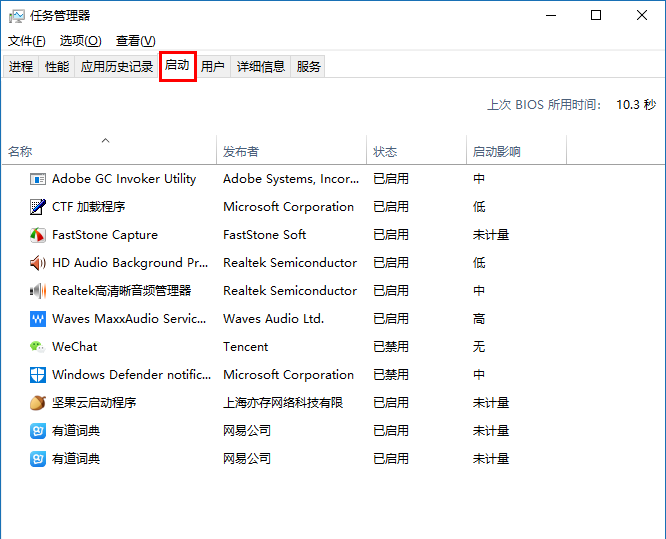
2、選擇要禁用的軟件,點擊右鍵-選擇禁用
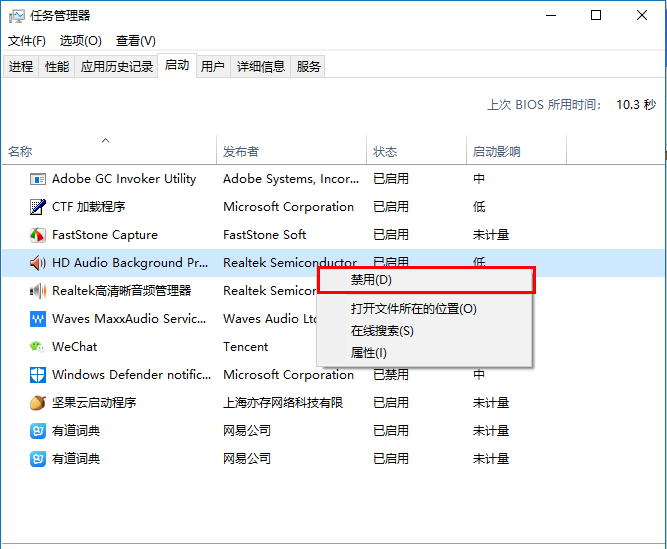
相關文章:
1. Win10服務項哪些能禁用?2. 聯想ThinkPad E420 1141A49筆記本U盤如何安裝win10系統 安裝win10系統方法介紹3. 如何立即獲取Windows10 21H1更新?獲取Windows10 21H1更新方法分享4. 統信uos系統怎么管理打印界面和打印隊列?5. Debian11怎么結束進程? Debian殺死進程的技巧6. Win10系統麥克風沒聲音怎么設置?7. UOS系統怎么滾動截圖? UOS滾動截圖的使用方法8. Debian11中thunar文件管理器在哪? Debian11打開thunar文件管理器的技巧9. Win10系統怎么把字體改成蘋果字體?10. Win11怎么提高開機速度?Win11提高開機速度設置方法
排行榜

 網公網安備
網公網安備